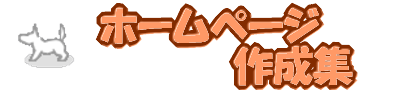Windows8&8.1サポート
Windows8&8.1についての悩みを解決するサイト!
ネタはつど更新をかけていきます♪
ベタな内容からマニアックなところまで攻めたいと・・・・
アプリケーション設定カテゴリ
デスクトップ設定カテゴリ
- デスクトップ上にマイコンピュータ、マイネットワークのアイコンを表示する方法
- アカウント画像変更する方法
- デスクトップの画像(壁紙・背景)を写真画像等に変更する方法
- デスクトップの画像(壁紙・背景)のサイズを変更する(ページ幅に合わせる)方法
- 全てのウィンドウを下に落として(最小化して)デスクトップを表示する方法
- 言語バーをタスクバーへ表示する方法(言語バーが消えた際の解決方法)
- 言語バーをタスクバーへ固定する、しないの設定をする方法
- 画面の解像度を変更する方法
- スクリーン キーボードを使用(デスクトップへ出す)・マウスでキーボードを操作する方法
- スクリーンセーバーをなしにする方法
- タスクバーを固定する、しないの設定をする方法
- デスクトップ上のアイコンの文字(アイコン名)の影を消す方法
その他設定カテゴリ
- 隠しファイル属性がグレーアウトしているのを解除する方法
- 不要なファイル等の削除を行うディスククリーンアップを行う方法
- 拡張子のリンク(.lnk)や実行プログラム(.exe)が他のアプリケーション(アクロバットリーダ等)に紐づいた場合の修正方法
- 共有フォルダーなどフォルダーを開く際にフリーズする(開かない)時の対応(回避できる可能性がある)方法
- 環境変数(システム環境変数、ユーザ環境変数)を追加
- 拡張子の関連付けを変更する方法
- パフォーマンスオプションの設定をし、パフォーマンス向上させる方法
- ローカルコンピュータポリシーの設定変更
- 各ユーザのプロセスを停止する方法
- 仮想メモリサイズ(スワップ・ページングファイルサイズ)の確認と設定
- タイムゾーンの変更方法
- イベントログの保存場所
- OSのバージョンとエディション情報の確認方法
IE設定カテゴリ
- IE11での新規タブ表示時にホームページを表示させる設定
- IE11でメニューバーを表示する方法(ツールやお気に入りメニューの表示)
- IEでページが正常に表示できなくなった場合の対応方法(一時ファイルの削除方法)
- IEでJavaScriptが正常に動作しなくなった場合(有効になっていない場合)の対応方法
- IEでFlash(フラッシュ)を無効・有効にする方法
- アドイン・アドオンがなし(全て無効)になっているIEの開始方法
- IE11でのポップアップ時に常にタブで開く時の設定方法
- IEでの「クロスサイトスクリプトを防止するために、このページを変更しました」と表示された場合の対応方法
IIS設定カテゴリ
ネットワーク設定カテゴリ
基本操作カテゴリ
- ファイル拡張子の表示方法
- 隠しファイル・フォルダの表示方法
- 隠れている(保護された)オペレーティングシステムファイルの表示方法
- ユーザーアカウント制御を無効化する方法
- ファイアウォールの有効・無効の設定方法
- ファイアウォールに受信(通過)させたいポート番号の設定方法
- ソフトウェア(プログラム)をアンインストール(削除)する方法
- ZIP圧縮のパスワードを設定する方法
- アイコン縮小版・サムネイル画像の非表示にする(表示しない)方法
- 電源ボタンを押した時にスリープ設定をする方法・スリープ設定を解除する方法
- カバーを閉じた時にスリープ設定をする方法・スリープ設定を解除する方法
- スリープ解除時にパスワードを入力する、しないの設定をする方法
- 非稼働状態(バッテリ・電源)の時にディスプレイを暗くする・しない(時間)の設定方法
- 非稼働状態(バッテリ・電源)の時にディスプレイの電源を切る(時間)の設定方法
- 非稼働状態(バッテリ・電源)の時にスリープ状態にする(時間)の設定方法
- バッテリ稼働時のディスプレイの明るさを設定する方法
- フォルダーを開く際に常に新規ウィンドウを開く・開かないの設定方法
- シングルクリックでファイルを開く設定方法
- ナビゲーションウィンドウにデスクトップのフォルダ表示や、自動で階層表示(自動展開)する設定方法
- ファイルやフォルダの選択にチェックボックスを使用する設定方法
- ドライブレター(ドライブ文字)の表示がない場合に表示させる方法
- 変換できない文字を変換できるようにする方法(辞書に登録する方法)
- フォルダーとデスクトップの項目の説明をポップアップで表示する・しないの設定方法
- フォルダのヒントにファイルサイズ情報を表示する・しないの設定方法
- デバイスマネージャの参照方法
- どこから・誰から共有フォルダを参照されているか確認する方法
- プリンタの設定をする方法
- 通常使うプリンタへ設定をする方法
- プリンタ名を変更する方法
- プリンタのポートを確認する方法
- プリンタの削除をする方法
- プリンタでテスト印刷をする方法
- ファイル名を指定して実行を開く方法
- 自動でログインをする方法
- ドメイン参加している状態で、自動でログインをする方法